win10只显示时间不显示日期 Win10任务栏只显示时间不显示日期怎么办
更新时间:2023-10-19 12:49:37作者:jiang
win10只显示时间不显示日期,Win10任务栏只显示时间不显示日期的问题,是许多用户在使用Windows 10操作系统时遇到的普遍困扰,对于习惯于依靠日期显示来安排自己生活的人来说,这无疑给他们带来了一些不便。幸运的是解决这个问题并恢复任务栏上的日期显示并不复杂。在本文中我们将介绍一些简单的方法,帮助您解决Win10任务栏只显示时间不显示日期的困扰,让您的操作系统重新显示日期,使您的工作和生活更加便利。
具体方法:
1.可以看到任务栏只显示了时间,没有任何其他信息。点击时间的位置,可以弹出一个日历窗口。
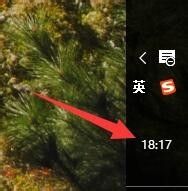
2.点击日历下方的“日期和时间设置”,打开日期和时间设置界面。
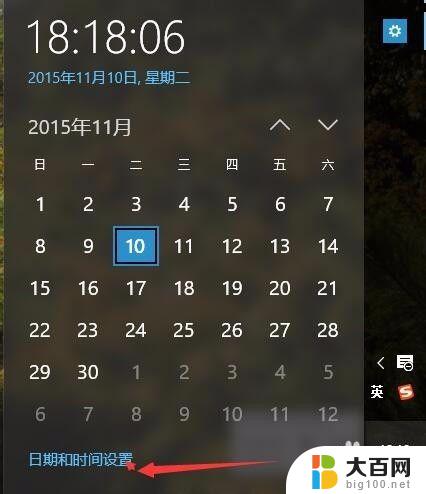
3.在“格式”点击“更改日期和时间格式”,打开更改日期和时间格式界面岔激。
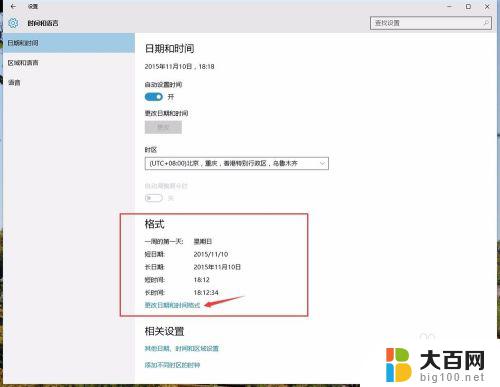
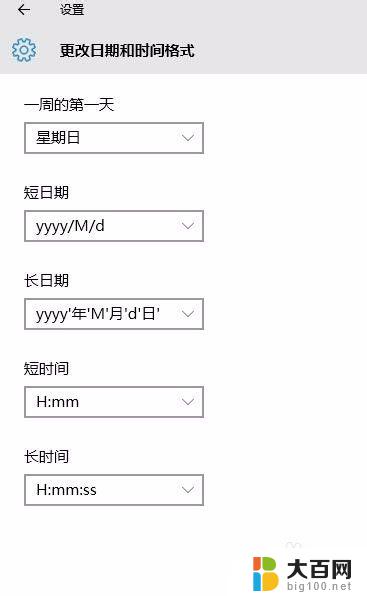
4.在“短日期”的下拉菜单中可是看到各式各样的日期格式。
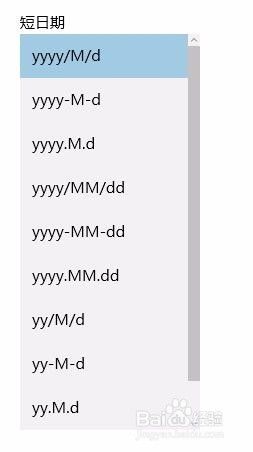
5.在“短日期”中选择不同的日期格式看看任务栏的时间和日期的变化,有惊喜。通过尝试,可以发现。任务栏只显艳胳示时间,而不显示日期可能是因为日期格式太长导致的,将日期格式换为侧择激较短的格式,比如yyyy.M.d,星期和日期就显示出来了。
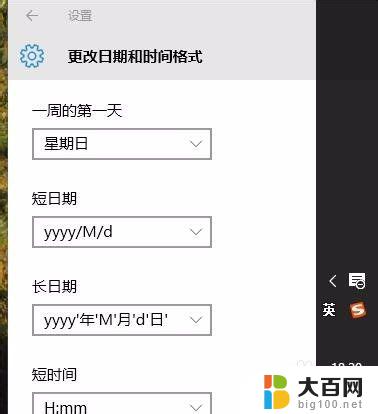
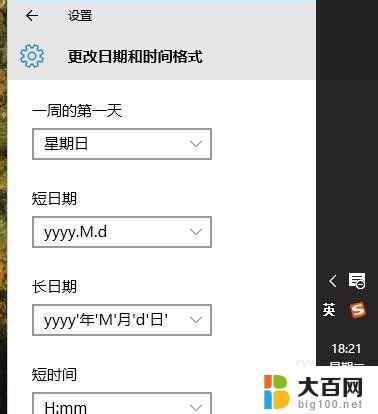
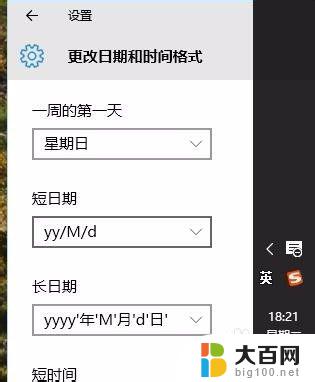
这就是win10仅显示时间而不显示日期的全部内容,如果您不了解此操作,请使用以上方法操作,希望对您有所帮助。
win10只显示时间不显示日期 Win10任务栏只显示时间不显示日期怎么办相关教程
- win10任务栏时间显示日期 如何让Windows 10任务栏同时显示日期和时间
- 如何显示日历全部 win10系统如何设置日期和时间显示
- windows10日期和时间 Windows 10如何调整日期和时间显示格式
- 怎么显示时间日期天气到桌面 Win10系统桌面时间日期和天气显示方法
- 电脑桌面设置时间日期显示 win10如何显示完整的时间和日期
- 电脑桌面任务栏怎么显示日期 Win10任务栏日期显示设置方法
- 电脑右下角显示星期几怎么设置 Win10任务栏时间旁边显示星期几
- 显示天气在桌面 Win10系统桌面时间日期和天气怎么显示
- 电脑设置显示时间 win10系统屏幕显示时间设置方法
- win10显示短时间 如何让Windows10右下角的时间显示为带秒钟
- win10c盘分盘教程 windows10如何分区硬盘
- 怎么隐藏win10下面的任务栏 Win10任务栏如何隐藏
- win10系统文件搜索功能用不了 win10文件搜索功能无法打开怎么办
- win10dnf掉帧严重完美解决 win10玩地下城掉帧怎么解决
- windows10ie浏览器卸载 ie浏览器卸载教程
- windows10defender开启 win10怎么设置开机自动进入安全模式
win10系统教程推荐
- 1 windows10ie浏览器卸载 ie浏览器卸载教程
- 2 电脑设置 提升网速 win10 如何调整笔记本电脑的网络设置以提高网速
- 3 电脑屏幕调暗win10 电脑屏幕调亮调暗设置
- 4 window10怎么一键关机 笔记本怎么使用快捷键关机
- 5 win10笔记本怎么进去安全模式 win10开机进入安全模式步骤
- 6 win10系统怎么调竖屏 电脑屏幕怎么翻转
- 7 win10完全关闭安全中心卸载 win10安全中心卸载教程详解
- 8 win10电脑怎么查看磁盘容量 win10查看硬盘容量的快捷方法
- 9 怎么打开win10的更新 win10自动更新开启教程
- 10 win10怎么关闭桌面保护 电脑屏幕保护关闭指南